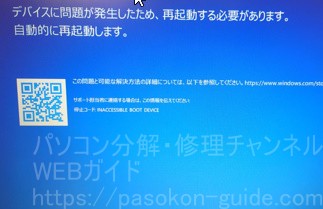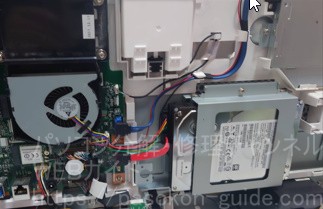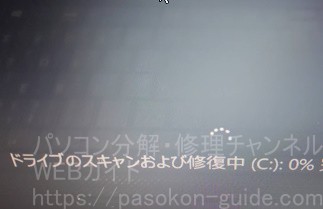みなさん、こんにちは。今回はバッファローの外付けハードディスク、HD-LC2.0U3/Nの内蔵ハードディスクを取り出す方法についてご紹介します。このブログは当YouTubeの動画を元にAIが作成しています。
はじめに
外付けハードディスクが認識されない、または正しく読み込めない場合、ケースや内蔵ハードディスクが故障している可能性があります。今回はそのような状況での内蔵ハードディスクの取り出し手順を詳しく解説します。
対応部品を探す
まず、取り出すハードディスクの型番やスペックを確認し、新しいハードディスクを用意する必要があります。交換する際には、同じ容量やインターフェースの製品を選ぶと良いでしょう。
必要もしくはあった方が良い道具
- プラスチックのヘラ:ケースを開けるために使用します。
- ドライバー:ネジを外すために使用します。
注意事項
パソコンの分解や部品交換、システムの変更などはすべて自己責任でお願いいたします。作業内容や状態によっては、大切なデータを失ったり、症状を悪化させたりする可能性がありますので、十分ご注意ください。
また、当サイトで公開している動画・記事は、情報提供を目的としており、技術的なご相談や個別のサポートは行っておりません。作業に不安がある場合やご自身での対応が難しい場合は、ぜひ当店の修理サービスをご利用いただければ幸いです。
手順
1. ケースを開ける
ケースはネジで固定されていないため、プラスチックのヘラを使って開けます。バッファローのロゴがある側の反対側に隙間があるので、そこにヘラを差し込み、爪を浮かせてカバーを外します。この作業は慎重に行い、怪我に注意してください。
2. ハードディスクの取り外し
ケースを開けたら、ハードディスクを取り外します。接続部分を確認し、反対側を持ち上げると簡単に外れます。その後、4箇所のネジを外してハードディスクをケースから取り出します。
3. ハードディスクの分離
ハードディスクをケースから前にスライドさせるように押し出すと、ケースとハードディスクが分離します。これで3.5インチのハードディスクが取り出せます。
動作確認
取り出したハードディスクを新しいケースに入れるか、直接パソコンに接続して動作を確認します。正常に認識されれば作業完了です。
まとめ
バッファローの外付けハードディスクHD-LC2.0U3/Nから内蔵ハードディスクを取り出す手順を説明しました。分解作業は自己責任で行い、慎重に操作することが重要です。もし不安がある場合は、専門の修理サービスを利用することをお勧めします。